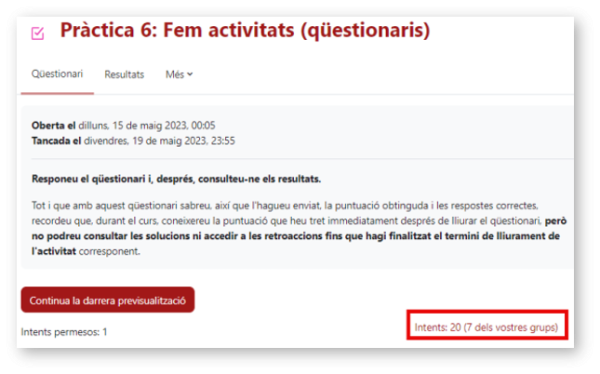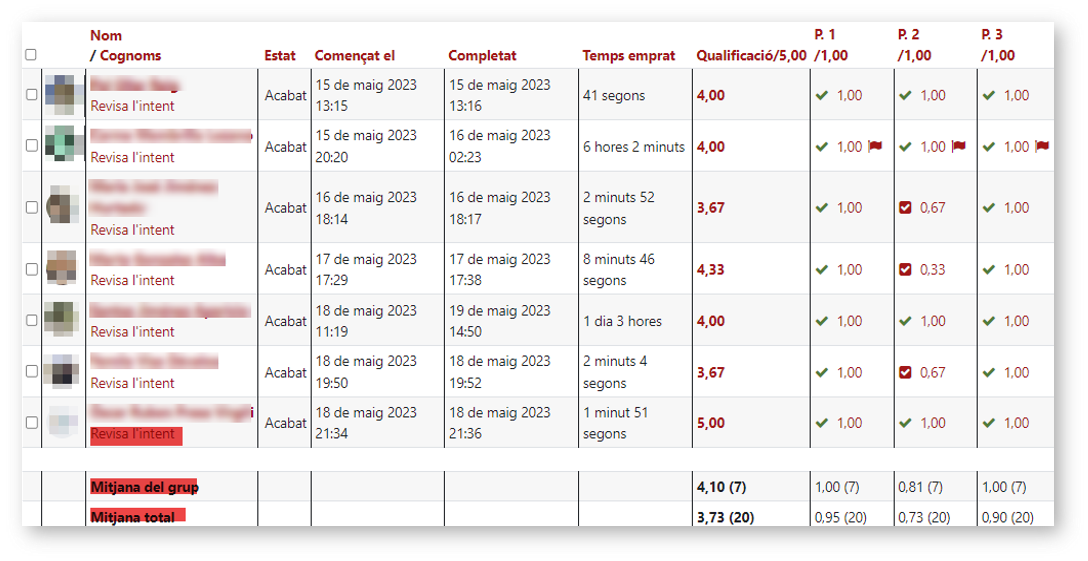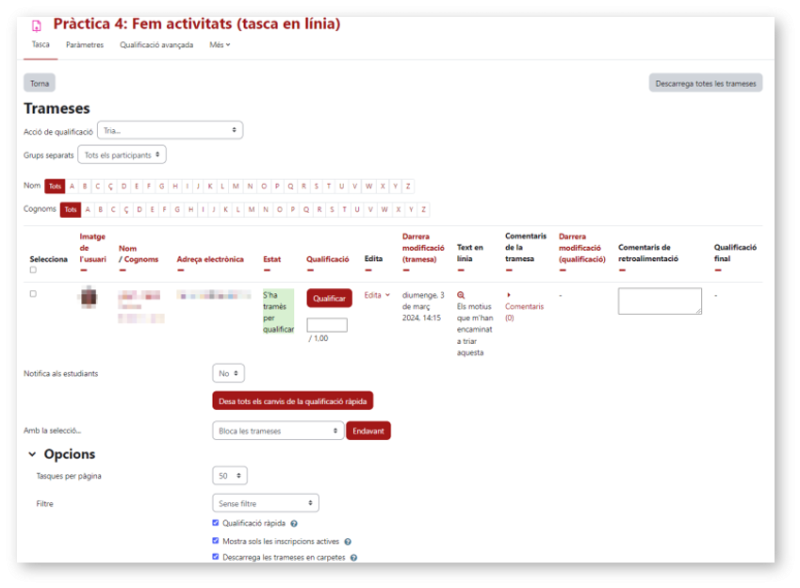Taula de continguts
Tipus i correcció d'activitats
Qüestionaris
![]() S'identifiquen amb aquesta icona.
S'identifiquen amb aquesta icona.
En general (pot haver-hi excepcions), els qüestionaris són autocorrectius: el sistema els corregeix de manera immediata un cop l'alumne els ha enviat i li mostra la puntuació obtinguda, que s'incorpora a les seves qualificacions.
Quan s'ha acabat el termini de lliurament de l'activitat, l'alumne pot veure (en general, tot i que pot haver-hi excepcions segons com s'hagi configurat l'activitat), en accedir al qüestionari i fent clic a l'opció Revisió, a més de la puntuació obtinguda, la indicació d'on s'ha equivocat (quines respostes han sigut correctes i incorrectes) i les retroaccions que s'hagin establert a les preguntes i/o al qüestionari.
Així doncs, els tutors generalment no heu d'avaluar aquest tipus d'activitats però serà interessant que hi accediu per veure els resultats obtinguts pels vostres alumnes i els comenteu al fòrum del tema en concret, amb les indicacions que considereu, com quines preguntes sembla que han fallat més, la mitjana obtinguda per tot el grup, etc.
Per fer-ho, només heu d'accedir al qüestionari concret. Hi sortirà la indicació de tots els Intents que s'han fet (quants alumnes han respost) i podreu fer clic sobre aquesta opció.
Accedireu llavors a una taula amb els resultats obtinguts pels vostres alumnes, tant de forma global, com pregunta a pregunta. A la part de sota, a més a més, veureu un càlcul de la nota mitjana obtinguda.
Si voleu veure el detall d'un alumne concret, només heu de fer clic sobre l'opció Revisa l'intent de… que veureu a la columna amb el nom i cognoms de cada alumne.
Trobareu també informes molt interessants que us poden proporcionar informació sobre les preguntes que els alumnes han fallat amb més freqüència, per exemple. Per a això, només caldrà accedir al qüestionari i desplegar i triar les opcions de la icona de paràmetres. Mireu especialment l'opció Estadístiques:
Els qüestionaris poden incloure una combinació de preguntes d'autocorrecció amb preguntes de resposta oberta com es pot veure en l'exemple següent:
En aquest cas, caldrà puntuar manualment només les preguntes de resposta oberta. Per fer-ho, cal accedir al qüestionari en qüestió i clicar sobre els intents. En fer-ho accedirem als intents de l'alumnat que tindrà tant la nota de la part autocorregida (en la qual no haurem de fer res) i la pendent de qualificar.
Per posar la qualificació, cal clicar sobre "Encara no s'ha qualificat" o "Cal puntuar". En fer-ho accedirem a les respostes de l'alumne en qüestió i podrem posar la qualificació de les preguntes obertes clicant sobre "Fes un comentari o torna a puntuar".
Hem d'adreçar-nos a la pregunta pendent d'avaluar i tindrem l'opció de puntuar i d'afegir algun comentari.
Si tornem als intents de l'alumnat, veurem que ja apareix la nota de la part que estava pendent d'avaluar.
En l'informe del qualificador, apareix la suma de les dues notes, la de la pregunta autocorregida més la de la pregunta oberta.
← Tornar a 4. Seguiment i avaluació | ↑ Anar a l'índex d'activitats
Debats puntuables
![]() S'identifiquen amb aquesta icona, com la resta de fòrums, també els que no puntuen.
S'identifiquen amb aquesta icona, com la resta de fòrums, també els que no puntuen.
- En els cursos de la línia bàsica, com que es tracta de fer servir l'eina del fòrum com a activitat d'avaluació, en general, la intervenció dels tutors ha de ser mínima en aquest tipus de debats mentre dura el termini de l'activitat. Sí que cal, però, anar llegint les aportacions dels alumnes per si calgués fer alguna intervenció per reconduir-lo. També podeu aprofitar per prendre nota de les qüestions que incloureu en el missatge de tancament.
- En canvi, de manera general, en els cursos d'aprofundiment, cal que els tutors n'afavoreixin la dinamització, plantejant-hi qüestions clau per al seguimet de cada mòdul. Es tracta dels debats en que es treballen criteris de resolució de casos, s'aprofundeixen conceptes i es reflexiona sobre qüestions complexes d'aplicació. El rol del tutor és molt rellevant per anar-los dinamitzant de manera activa a través de l'obertura de fils de debat per plantejar aspectes o temes concrets que hagin de respondre els alumnes. L'objectiu serà conduir el debat per ajudar els alumnes a enfocar correctament les solucions dels supòsits pràctics previstos i resoldre conjuntament aspectes d'aplicació de la norma, convidar-los a reflexionar sobre aspectes clau que els ajudaran a resoldre millor les activitats plantejades, entendre millor els continguts de consulta i, de manera general respondre els objectius d'aprenentatge del curs.
Un cop acabat el termini per als alumnes de publicar-hi les seves aportacions, heu de revisar-les per puntuar-les.
Finalitzada l'activitat, podeu incloure un missatge de tancament per traslladar una valoració global com a grup i destacar els aspectes que han plantejat més dificultat. Podeu aprofitar per afegir-hi alguna documentació o enllaç d'interès que serveixi l'alumnat per consolidar els aspectes treballats al mòdul concret. També podeu publicar aquest missatge al Tauler del professorat o indicar que heu publicat al debat puntuable un darrer missatge de tancament, per tal que els alumnes en tinguin coneixement.
Hi ha dues maneres en què es pot puntuar un debat, segons com estigui configurat:
Qualificació de tot el fòrum
L'activitat es qualificarà de manera molt similar a una tasca. Disposareu del botó Qualifica els usuaris, a la pàgina d'inici del fòrum, per tal d'avaluar les aportacions fetes pels vostres alumnes:
Veureu llavors una pantalla on podreu veure, alumne a alumne, totes les aportacions que cadascun d'ells hagi fet i podreu qualificar-los des d'allà mateix:
- A la part dreta veureu el nom de l'alumne a qualificar i el camp on indicar la nota obtinguda. Unes fletxes al costat del nom de l'alumne us permetran veure l'alumne següent o l'anterior.
- A la part del centre de la pantalla veureu totes les aportacions fetes al fòrum de l'alumne que estigueu avaluant. A sota de cada intervenció veureu un enllaç per veure el fil de debat sencer, per si us cal veure el context.
- A la part superior esquerra tindreu les opcions de Desar i Tancar (per sortir de la finestra de qualificació). Teniu també unes icones per triar l'opció de visualització d'aquesta finestra.
Per altra banda, tingueu present que no es permet introduir-hi qualificacions amb decimals.
Possibilitat de puntuar aportacions concretes
A la part inferior de cada aportació, trobareu un desplegable que us permetrà assignar-li una puntuació, segons la nota màxima establerta per a l'activitat.
La manera més fàcil de veure totes les aportacions d'un alumne en un fòrum concret és anant al seu perfil d'usuari i consultant l'"Informe complet".
← Tornar a 4. Seguiment i avaluació | ↑ Anar a l'índex d'activitats
Tasques
![]() S'identifiquen amb aquesta icona.
S'identifiquen amb aquesta icona.
Aquest tipus d'activitat consisteix en l'elaboració de respostes més o menys complexes per part dels alumnes. Segons com estiguin configurades les tasques, les respostes s'han d'escriure directament sobre un quadre de text que s'obre amb aquesta finalitat, o bé s'han d'elaborar en un fitxer que posteriorment l'alumne haurà de pujar a l'Aula Virtual.
Per avaluar aquest tipus d'activitat, haureu d'accedir-hi i us apareixerà l'enunciat de l'activitat tal com el veu l'alumne/a. A sota de l'enunciat veureu un apartat que porta el títol Resum de la qualificació i que mostra una breu descripció sobre l'estat de l'avaluació d'aquesta tasca: total de participants que han tramès l'activitat o que necessiten qualificació, per exemple.
- Per començar a corregir totes les trameses alumne per alumne cal fer clic al botó Qualificació.
- Per accedir a la vista que mostra la informació completa de les trameses fetes pels alumnes (estat, qualificació, dates de modificació, fitxers i comentaris), cal fer clic al botó Visualitza totes les trameses.
En fer clic sobre el botó Qualificació, es mostrarà la tramesa del primer dels alumnes i permetrà avaluar-ho, afegint-hi una qualificació i els comentaris o retroacció que convingui. Per tal de qualificar d'aquesta manera les trameses de l'alumnat cal seguir els passos següents:
- Consultar el text en línia i/o els documents lliurats per l'alumnat.
- Posar una puntuació.
- Afegir una retroacció.
- Fer clic al botó Desa els canvis si es vol continuar revisant la tramesa d'aquest alumne o bé Desa i mostra el següent si es vol continuar avaluant el següent alumne.
Si, en canvi, heu clicat l'opció Visualitza totes les trameses des de la pantalla de l'enunciat de la tasca, veureu que se us mostra una taula amb la informació de tots els alumnes i dels estats en què es troben les seves trameses. Des d'allà podrem també visualitzar les respostes i afegir-hi la puntuació i la retroacció que correspongui.
Per fer-ho, només s'haurà de fer clic sobre el botó Qualificar que apareix a la columna corresponent de cada alumne. Anirem llavors a les mateixa pantalla que hem comentat en el punt anterior, on veurem la resposta de l'alumne (o podrem descarregar-ne el fitxer) i podrem avaluar-lo i afegir-ne la retroacció o comentari.
Respecte de la retroacció, recordeu que és molt important que no us la salteu i que, en lloc del "Molt bé" o del "No correcte" o similar, és convenient que escriviu un breu comentari del perquè de la qualificació. Ha de ser un text que indiqui a l'alumne el que ha fet bé i quines han estat les seves mancances. Aquest comentari l'ajudarà a entendre el perquè de la seva puntuació i, a més, a saber què ha fet millor, quines errades o descuits ha tingut i quins aspectes són millorables.
L'alumnat pot consultar la qualificació i el comentari de la seva activitat, tan aviat les introduïu, tant accedint a l'activitat mateixa com des de l'apartat Qualificacions del curs.
← Tornar a 4. Seguiment i avaluació | ↑ Anar a l'índex d'activitats
Assistències
![]() S'identifiquen amb aquesta icona.
S'identifiquen amb aquesta icona.
Aquest mòdul d'activitat serveix informar de les ubicacions, dates i horaris, i per registrar l'assistència dels alumnes a les sessions que es portin a terme fora de l'Aula Virtual (ja sigui presencialment o per videoconferència).
Per tal de registrar l'assistència dels alumnes, només caldrà que accedim a l'activitat concreta (1a Sessió, 2a sessió,…) clicant sobre el seu nom. Veurem, llavors, la pantalla inicial, amb la pestanya Sessions activada.
En aquest apartat hauríem de veure la informació de la sessió o sessions programades. Si no la veiem, podem fer ús dels desplegables i botons de què disposem:
- 1. Al desplegable Sessions, de la part superior esquerra hauria d'aparèixer el nostre grup. Si no apareix, l'haurem de triar, perquè l'opció Tots els estudiants, no ens mostra res.
- 2. A la part superior dreta hi ha uns botons per filtrar les sessions. Cliqueu sobre el botó Tots.
- 3. Si heu seguit els passos anteriors, hauríeu de veure la sessió o sessions que pertoquin, amb la informació de la data i hora. A la descripció hauría d'aparèixer la ubicació o l'eina de videoconferència que es farà servir, amb l'enllaç per connectar-s'hi, si escau. Aquesta informació està disponible tant per a vosaltres, com per als alumnes.
- 4. A la dreta de la sessió, a la columna Accions (que ja només veieu vosaltres, no pas els alumnes), trobareu una fletxa en forma de triangle. Clicant-hi accedireu a la taula per informar l'assistència de cada alumne. Si ja heu informat anteriorment de l'assistència, la fletxa serà de color verd, i també us permetrà accedir-hi per fer alguna modificació, si fos necessari.
En accedir a la sessió, veureu una graella amb el llistat dels alumnes, que podrem filtrar, si calgués, amb els desplegables de la part superior.
Per tal de registrar l'assistència de cada alumne, només serà necessari seleccionar la casella que correspongui, segons el cas. Generalment tindrem, almenys, aquestes dues opcions (podria haver-hi més, si fos necessari):
- P > corresponent a "Present", per indicar que l'alumne/a ha assistit a la sessió.
- A > que correspon a "Absent", per indicar la no assistència.
Un cop marcades les opcions que corresponguin per a cada alumne, només caldrà que desem els canvis, amb el botó de la part inferior de la pàgina. En fer-ho, automàticament s'assignarà a cada alumne la puntuació que correspongui (0 per a les absències, o si no hi ha cap casella marcada, i la puntuació que estigui definida per a aquella sessió concreta, per als alumnes que hagin assistit).
Existeix la possibilitat de configurar aquesta activitat per tal que siguin els propis alumnes qui registrin la seva assistència, fent ús del seu telèfon mòbil. L'expliquem a continuació.
Ús del codi QR (Optatiu)
Es tracta d'una funcionalitat que es pot afegir, o no, a les sessions programades, i que permet que siguin els propis alumnes qui registrin la seva assistència, fent servir el seu telèfon mòbil.
Si una sessió ha estat configurada amb aquesta funcionalitat, trobareu que té una icona amb forma de petit codi QR just al costat de la fletxa que ja coneixeu. Recordeu que aquestes opcions de l'apartat Accions no són visibles per als alumnes; només per als docents.
La icona del QR, si la cliqueu, mostra un codi QR a tota pantalla el qual, a més a més, pot anar canviant cada cert temps. Aquest codi el podeu mostrar els docents durant la sessió, ja sigui aquesta presencial o per videoconferència, per tal que els alumnes l'escanegin amb el seu mòbil. Els qui ho facin, quedaran amb l'assistència (la casella P de "Present"), marcada automàticament.
Si voleu fer servir aquesta opció, o provar-la (recordeu, no és obligatori, perquè continuareu podent accedir a la pantalla per informar l'assistència vosaltres mateixos), és important tenir en compte les següents qüestions, i potser informar-ne prèviament als alumnes:
- Cal que els alumnes tinguin a mà el seu mòbil, el qual ha de tenir una aplicació instal·lada de captura de QR.
- Cal que els alumnes recordin les seves claus d'accés a l'Aula Virtual (usuari i contrasenya) ja que se'ls hi demanarà quan accedeixin a l'enllaç que apareixerà en escanejar el QR.
- Seria convenient fer servir aquesta funcionalitat cap al final de la sessió (per tal que ningú no tingui la temptació de marcar la seva assistència i després marxar).
Per totes aquestes qüestions, no és convenient obligar als alumnes a informar així de la seva assistència, informeu-los que igualment vosaltres podreu comprovar el registre de connexions i informar les assistències dels alumnes que no hagin pogut fer-ho amb aquest sistema.
← Tornar a 4. Seguiment i avaluació | ↑ Anar a l'índex d'activitats